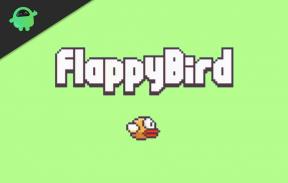Corrigir problema de WiFi do Samsung Galaxy Tab S6
Miscelânea / / April 29, 2023
Neste tutorial, iremos orientá-lo sobre como corrigir o problema de conectividade WiFi no Samsung Galaxy Tab S6. A menos que você não tenha outro recurso, não transmitirá um filme inteiro ou jogará um jogo online hardcore em dados móveis. Assim, o WiFi representa uma grande parte ao usar a Internet.
No entanto, como qualquer outro recurso em qualquer smartphone, como o Samsung Galaxy Tab S6, o WiFi falha. Existem muitos problemas iminentes, como não conseguir se conectar ao Wi-Fi, o Wi-Fi continua desconectando ou sem internet quando conectado ao Wi-Fi, e esses são apenas alguns dos problemas que os usuários enfrentam.
Mas, como sempre, todo problema tem uma solução, e nós da GetDroidTips temos um guia de solução de problemas para corrigir problemas de WiFi do Samsung Galaxy Tab S6. E sim, você pode usar os mesmos métodos em outros dispositivos Android.

Conteúdo da página
- Visão geral do dispositivo Samsung Galaxy Tab S6:
-
Como corrigir o problema de Wi-Fi do Samsung Galaxy Tab S6?
- Comece com o básico
- Desligue o Bluetooth
- Verifique se você está se conectando à banda certa
- Reinício
- Alternar o modo avião
- Atualizar conexões
- Atualizar configurações de rede
- Conectar um dispositivo diferente
- Wi-Fi continua com problema de desconexão
- Erro de autenticação Wi-Fi
- Atualize o software
- Restaurar fábrica
- Poderia ser um problema de hardware?
Visão geral do dispositivo Samsung Galaxy Tab S6:
O Samsung Galaxy Tab S6 foi anunciado em julho de 2019 e possui uma tela Super AMOLED de 10,5 polegadas com resolução de tela de 2560 x 1600 pixels com densidade de pixels de 287 PPI.
Samsung Galaxy Tab S6 é alimentado por um chipset Qualcomm Snapdragon 855 juntamente com 6/8 GB de RAM e 128/256 GB de armazenamento interno. Ele também suporta um cartão de memória externo. O dispositivo saiu da caixa com Android 9.0 Pie em One UI e é alimentado por uma bateria de 7040 mAh (não removível).
Anúncios
No que diz respeito à câmera, o dispositivo possui uma configuração de câmera dupla com sensores primários de 13 MP + 5 MP e uma câmera selfie com lente de 8 MP. Outras opções de conectividade incluem GPS, Glonass, Bluetooth, Mobile Hotspot, acelerômetro, sensor de luz ambiente, giroscópio, sensor de proximidade e bússola/magnetômetro. etc. O Samsung Galaxy Tab S6 vem com um sensor de impressão digital sob a tela.
Como corrigir o problema de Wi-Fi do Samsung Galaxy Tab S6?
Aqui estão os vários métodos de solução de problemas que você pode usar para corrigir os problemas de Wi-Fi com seu Samsung Galaxy Tab S6.
Comece com o básico
Supondo que você esteja enfrentando problemas ao usar o Wi-Fi em seu Samsung Galaxy Tab S6 (ou outros smartphones Android), existem alguns princípios básicos que você deve observar.
Em primeiro lugar, verifique se você ativou o Wi-Fi ou não. Isso pode parecer bizarro, mas você pode estar tentando se conectar ao Wi-Fi sem ligá-lo. Outro possível problema básico aqui é que você tocou no bloco Wi-Fi no Painel de Notificação, mas o telefone não registrou os estímulos.
Anúncios
Em palavras simples, embora você tenha tocado no ícone Wi-Fi para ativá-lo, ele não ligou devido a não registro ao toque ou pode ser uma pequena falha impedindo você de ativar o Wi-iF no primeiro instância. Basta tocar no ícone Wi-Fi várias vezes para diminuir essas ocorrências. Na frente do roteador, verifique se você está se conectando ao roteador correto.
Desligue o Bluetooth
O Bluetooth causa vários problemas de Wi-Fi se você usar o Wi-Fi na banda de 2,4 GHz. Isso ocorre porque o Wi-Fi e o Bluetooth usam a mesma frequência; assim, o Bluetooth acaba interferindo no primeiro. Existe uma solução simples disponível: ativar a frequência de 5 GHz, o que deve resolver o problema. O Samsung Galaxy Tab S6 oferece suporte às bandas de 2,4 GHz e 5 GHz, portanto, verifique se o seu roteador é compatível.
Verifique se você está se conectando à banda certa
Seu roteador e o telefone devem se conectar à mesma banda para permitir uma experiência Wi-Fi perfeita. Verifique quais bandas seu telefone suporta; no caso do Samsung Galaxy Tab S6, ele suporta 2,4 GHz e 5 GHz. Você precisa de um roteador que suporte ambas as bandas para se conectar a qualquer banda que desejar. Alguns dispositivos mais antigos suportam 2,4 GHz, o que significa que seus dispositivos não são compatíveis com a banda de frequência de 5 GHz.
Anúncios
Reinício
Reiniciar o smartphone é como um canivete suíço para corrigir problemas. Seja o Wi-Fi não conectando ou se o Wi-Fi estiver funcionando corretamente e assim por diante, esse método certamente funcionará (na maioria dos casos). Pegue seu smartphone, pressione e segure o botão liga / desliga e desligue-o ou reinicie-o.
Se o roteador Wi-Fi não estiver funcionando, desconecte o roteador da fonte de alimentação, mantenha-o inativo por alguns minutos e ligue-o. Verifique se o problema de Wi-Fi está resolvido ou não. Caso contrário, prossiga com este guia.
Alternar o modo avião
Outro método eficaz para corrigir problemas iminentes de Wi-Fi no Samsung Galaxy Tab S6 é alternar o modo avião. Uma vez ativado, todas as conexões de celular e Wi-Fi são desconectadas automaticamente, embora você também possa ativar o último durante o modo avião.
Ativar o modo avião dará ao seu telefone uma atualização rápida de qualquer transmissão de rádio, possivelmente corrigindo qualquer problemas iminentes com o Wi-Fi. Desative-o após alguns segundos para verificar se esse método de solução de problemas funcionou a seu favor ou não.
Atualizar conexões
Problemas como “não é possível se conectar à rede Wi-Fi" ou o "Problema de conexão wi-fi" ou "se o Wi-Fi continuar caindo”, e outros, você pode usar este método para consertar.
Anúncio
Passo 01: Para retirá-lo, vá para as opções de Wi-Fi tocando no ‘Ícone Wi-Fi via Painel de Notificação’ ou via ‘Configurações >> Sem fio e redes’.
Passo 02: Toque em "Wi-fi".
Passo 03: Pressione e segure na referida rede (por exemplo, GetDroidTips Wi-Fi) e selecione "Esquecer".
Depois de esquecer a referida rede Wi-Fi, aguarde alguns minutos e reconecte digitando a senha correta.
Atualizar configurações de rede

Muitas vezes, as configurações de rede podem afetar o trabalho em um recurso de conectividade e há muitos motivos para isso, como configuração de rede incorreta ou alguma falha que fez com que as configurações fossem maluco. Veja como redefinir as configurações de rede no Samsung Galaxy Tab S6.
Passo 01: Toque e inicie o 'Configurações' aplicativo.
Passo 02: Agora, prossiga para 'Sistema' e Reiniciare, em seguida, selecione ‘Redefinir Wi-Fi, redes móveis e Bluetooth’.
Passo 03: Selecione 'Redefinir as configurações', e está feito.
Conectar um dispositivo diferente
Uma maneira de descobrir se é o seu telefone ou se o roteador/ISP é o culpado pelos problemas de Wi-Fi é simplesmente conectar-se a outro dispositivo. Para isso, você precisa de um telefone ou tablet separado, conecte-o à rede Wi-Fi em conversas e verifique se funciona. Supondo que você coloque o telefone no mesmo lugar, normalmente você o usaria para ver se a distância entre os dois nós era a culpada ou se o problema era seu smartphone principal.
Wi-Fi continua com problema de desconexão
Este é um dos problemas comuns de Wi-Fi relatados pelos usuários do Samsung Galaxy Tab S6, e praticamente qualquer smartphone pode acabar com esse problema.
Um dos motivos mais comuns é a distância. Embora você possa se conectar a uma rede Wi-Fi de longa distância (supondo que você ainda esteja dentro do alcance), o telefone pode acabar perdendo uma conexão Wi-Fi às vezes. Talvez seja isso que está causando a desconexão intermitente do Wi-Fi. Como é óbvio, aproximar-se do roteador resolverá o problema e o ajudará a resolver o problema. Além disso, usar um conjunto de roteadores e amplificadores para aumentar o alcance do Wi-Fi também funcionará.
Erro de autenticação Wi-Fi
Se esse for o problema que você está enfrentando, você pode executar um dos dois métodos possíveis de solução de problemas que pode implantar. A primeira é verificar se a senha digitada está correta ou não. Caso contrário, você receberá um erro de autenticação com certeza, então corrija-o.
Por outro lado, se a senha estiver correta, veja o que você pode fazer.
Passo 01: Em primeiro lugar, vá para Configurações >> Wi-Fi >> Configurações avançadas.
Passo 02: Prossiga para “Configurações IP”.
Passo 03: Em seguida, altere o IP de 'DHCP' para 'Estático' e digite o endereço IP do seu roteador e salve as configurações.
Verifique se o problema está resolvido ou não.
Atualize o software
Isso funciona em ambas as extremidades, ou seja, no smartphone e no roteador. Aparentemente, atualizações de software desatualizadas podem abrir e permitir que bugs se infiltrem com o tempo. É possível que um bug esteja fazendo com que o Wi-Fi caia de forma intermitente ou fazendo com que o Wi-Fi não funcione. As atualizações de software trarão o firmware para os mais recentes, provavelmente corrigindo o problema para sempre. Verifique se há atualizações no seu Samsung Galaxy Tab S6, bem como no roteador, para verificar se ele está com o nível de patch mais recente.
Restaurar fábrica

Este é o último recurso para corrigir o problema de Wi-Fi do Samsung Galaxy Tab S6 se nada funcionar, embora você deva estar ciente de que ele excluirá todos os dados armazenados no dispositivo. Faça um backup do telefone antes de prosseguir.
Passo 01: Primeiro, abra o Configurações aplicativo.
Passo 02: Prossiga para o 'Sobre telefone' seção no dispositivo e, em seguida, toque em 'Restauração de fábrica'.
Passo 03: Na parte inferior da tela, você verá “Apagar todos os dados”, toque nele e pronto.
Observe que o procedimento pode levar alguns instantes para ser concluído, mas assim que o fizer, você terá quase um novo smartphone, então você terá que instalar aplicativos e alterar as configurações da mesma forma que configuraria um novo smartphone.
Poderia ser um problema de hardware?
Se nada funcionar e você tiver feito tudo listado aqui ou tecnicamente em qualquer outro lugar, é possível que seja um problema de hardware. Embora seja raro um smartphone ter esse problema, isso acontece ainda mais no caso de dispositivos mais antigos ou novos com hardware relacionado a Wi-Fi defeituoso. Você não pode consertar sozinho, a menos que saiba o que precisa ser consertado e como, e isso também anulará a garantia. Leve o telefone a um centro de serviço próximo, faça com que seja diagnosticado como um problema e procure uma solução.
Você pode ir a um centro de serviço autorizado onde tenha técnicos qualificados, o telefone ficará na garantia e assim por diante. Por outro lado, os centros de serviços terceirizados podem fornecer uma solução mais rápida e barata, mas anularão a garantia, portanto, decida com sabedoria.
Estes foram alguns dos métodos de solução de problemas para corrigir os problemas de Wi-Fi do Samsung Galaxy Tab S6 que você pode interceptar às vezes. Além disso, esses métodos de solução de problemas também funcionam para outros smartphones Android.